Comment écouter la xbox application musicale dans Windows 8.1
Vous ne devez plus d'un lecteur CD, chaîne stéréo, ou même un lecteur de disques pour profiter de vos morceaux préférés. Vous pouvez utiliser l'application Xbox Musique dans Windows 8.1 à jouer vos CD sur votre ordinateur.
Sommaire
- Sélectionnez l'application musique sur l'écran de démarrage.
- Pour rechercher de la musique par titre ou par artiste, tapez le texte que vous voulez regarder dans la boîte de recherche.
- Faites défiler vers le bas de l'écran des résultats de chansons et choisissez une chanson.
- Vérifiez le niveau du volume de vos haut-parleurs.
- Afficher la barre d'application, si nécessaire.
- Revenez à l'écran de démarrage.
- Bien que vous ne devez pas fermer l'application, si vous voulez fermer l'application musique ou tout autre, utiliser l'une des méthodes suivantes:
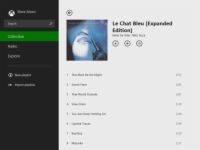
 Agrandir
AgrandirSélectionnez l'application Musique sur l'écran de démarrage.
L'écran d'accueil de l'application Xbox Musique apparaît. Si vous voyez la musique ici, l'ignorer pour le moment. (Ou choisissez une chanson pour la lire, passez à l'étape 4, et le reste des étapes à un autre moment.) Vous pouvez afficher un album en le sélectionnant sur l'écran de la collection.
Si tu vois Vous ne pouvez pas vous connecter, vous n'êtes pas connecté en utilisant un compte Microsoft. Vous serez toujours en mesure de faire les étapes de cette section. Vous devez vous connecter seulement acheter de la musique.
Pour rechercher de la musique par titre ou par artiste, tapez le texte que vous voulez regarder dans la boîte de recherche.
Lorsque vous tapez, suggéré matchs apparaissent en dessous de la zone de recherche. Pour l'instant, ignorer ces suggestions (mais profiter d'eux dans l'avenir pour sauver la dactylographie). Au lieu de cela, sélectionnez la loupe ou appuyez sur Entrée. Résultats de la recherche apparaissent sur la gauche. Sélectionnez un résultat de recherche pour la prochaine étape.
Sélection d'un match suggérée peut vous emmener directement à l'artiste Détails. Pas un mauvais endroit pour finir, mais vous ne pouvez pas obtenir facilement à partir de là à l'étape suivante sans répéter l'étape 2.
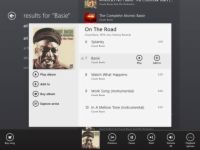
 Agrandir
AgrandirFaites défiler vers le bas de l'écran des résultats de Chansons et choisissez une chanson.
L'album sur lequel la chanson apparaît, et la chanson est sélectionnée. Notez les options suivantes (dont tous ne peuvent apparaître sur l'écran en cours):
Jouer: Connecte votre ordinateur pour Xbox Musique et joue la chanson. Remarquez les contrôles au bas de l'écran pour suspendre la chanson et le contrôle du volume (à droite; cliquez sur l'écran si vous ne voyez pas ces contrôles).
Lire l'album: Joue les chansons de l'album, en commençant par la chanson 1.
Ajouter à: Ouvre un menu pop-up avec des playlists, vous pouvez ajouter la chanson à une playlist.
Acheter Album: Vous devez vous connecter pour continuer. Une option d'achat apparaît également si vous sélectionnez un morceau individuel.
Explorateur Artiste: Ouvre une page biographique avec des informations sur l'artiste. Cliquez sur la flèche de retour pour revenir à l'écran des résultats.
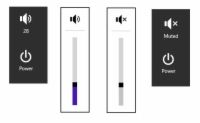
 Agrandir
AgrandirVérifiez le niveau du volume de vos haut-parleurs.
Les comprimés et les ordinateurs portables ont souvent des contrôles de volume physiques - regardez autour des bords. Pour régler les niveaux de volume de Windows 8.1 en utilisant, afficher le panneau Paramètres. Sélectionnez l'icône du haut-parleur au-dessus de la commande de puissance.
Faites glisser le contrôle pour plus de volume et vers le bas pour moins cher. Sélectionnez l'icône de haut-parleur pour activer ou désactiver tous les sons. Haut-parleurs devraient être réactivé, mais pas si fort que pour provoquer des saignements. Sélectionnez partout dans l'application Musique de rejeter le panneau Paramètres.
Afficher la barre d'application, si nécessaire.
Information pour la chanson en cours de lecture apparaît, y compris la couverture de l'album, titre de la chanson, l'artiste et le temps joué sur le temps total. Notez les commandes suivantes:
Acheter le morceau: Vous êtes invité à vous connecter à votre compte Microsoft et confirmer votre achat. Vous avez besoin d'une Musique Pass Xbox pour acheter des chansons.
Antérieur: Revenir à la piste.
Pause ou Jouer: Mettre en pause la piste et le bouton change à jouer. Sélectionnez Lecture pour reprendre. Il n'y a pas de bouton d'arrêt séparé. Vous devez mettre en pause indéfiniment ou fermer l'application.
Suivant: Aller de l'avant une piste.
Volume: Faites glisser le curseur pour contrôler le volume.
Options de visualisation: Dans le menu pop-up, choisissez Répéter pour jouer à nouveau la chanson quand il finit playing- choisir Aléatoire à jouer morceaux de l'album au hasard.
Votre clavier peut avoir des contrôles similaires.
Revenez à l'écran de démarrage.
L'application Musique continue de jouer. La tuile de Musique affiche la pochette de l'album et le titre de la chanson en cours. Sélectionnez le module Musique pour revenir à l'application.
Vous pouvez être en mesure de jouer de la musique à partir de votre ordinateur à un autre appareil, tel qu'un autre ordinateur, un téléphone Windows, une Xbox, une télévision ou sur votre réseau. Afficher la barre de charmes et sélectionnez Périphériques pour voir si elles sont disponibles.
Bien que vous ne devez pas fermer l'application, si vous voulez fermer l'application Musique ou tout autre, utiliser l'une des méthodes suivantes:
Souris: Déplacez le pointeur de la souris vers le haut de la fenêtre. Cliquez et faites glisser vers le bas, puis relâchez le bouton de la souris.
Écran tactile: Balayez vers le bas à partir du bord supérieur jusqu'à ce que la fenêtre de l'application rétrécit. Soulevez votre doigt.
Clavier: Appuyez sur Alt + F4.






